Indholdsfortegnelse
Når din Office-installation er beskadiget (på grund af et virusangreb, inkompatibelt tilføjelsesprogram eller ufærdig installation), kan du få problemer, når du arbejder med Office-programmer (Word, Excel, PowerPoint osv.).
I denne vejledning vil jeg vise dig, hvordan du reparerer din Office-installation for at løse problemer i Word-, Excel-, PowerPoint- og Access-applikationer.
Sådan reparerer du Office 2013, Office 2010, Office 2007 eller Office 2003
Opmærksomhed: Før du fortsætter med at reparere din Office Installation, skal du først sikre dig, at din computer er ren for malware ved hjælp af denne vejledning: Quick Malware Scan & Removal Guide.
- Office 2010 eller Office 2013Office 2007Office 2003
Sådan reparerer du Office 2013 eller Office 2010.
Den eneste måde at reparere Office 2010- eller Office 2013-installationen på er ved at bruge " Programmer og funktioner " muligheder fra Kontrolpanel i Windows. Så for at reparere Office 2010 eller Office 2013:
1. Gå til Start > Kontrolpanel .
2. Dobbeltklik for at åbne " Programmer og funktioner ”.
3. På programlisten skal du vælge " Microsoft Office " installeret på din computer, og klik på " Ændre " fra toppen.

4. På det næste skærmbillede markerer du " Reparation ", og klik på " Fortsæt ”.
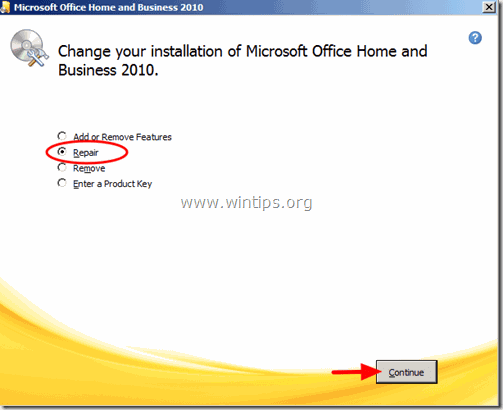
Sådan repareres Office 2007
Metode 1. Reparer Office 2007-problemer inde fra Office 2007-programmer.
1. Kør en af de installerede Office 2007 programmer (f.eks. Word 2007 )
2 . Klik på Microsoft Office-knap  og klik derefter på " Ordindstillinger" . *
og klik derefter på " Ordindstillinger" . *
Hvis du ikke kan finde Office-knappen, så kan du finde den "Office Diagnostics " under funktionen " HELP " menu.
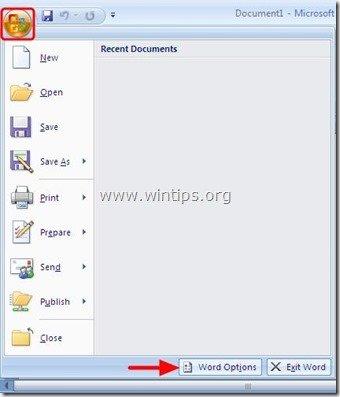
3. Klik " Ressourcer " fra venstre rude.
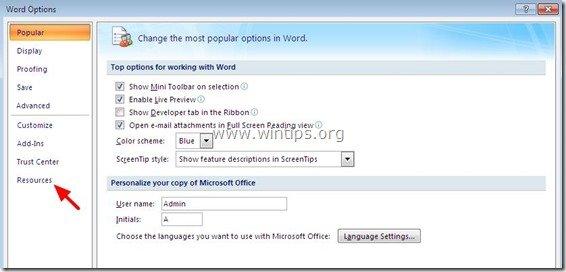
4. Tryk på " Diagnosticere " knap ved siden af " køre Microsoft Office Diagnostics " mulighed.
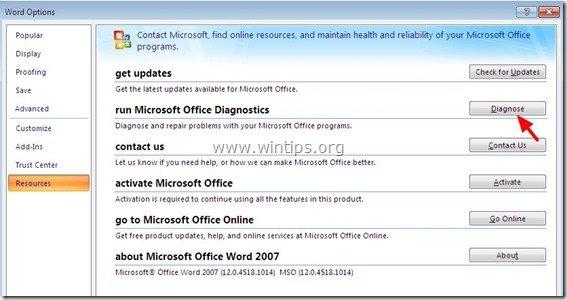
5 . Klik på " Fortsæt " for at starte Office Diagnostics,
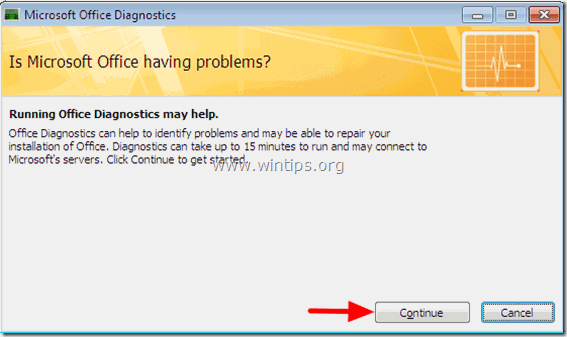
6. Klik til sidst på " Kør diagnostik ", og vent, indtil diagnoseprocessen er afsluttet.
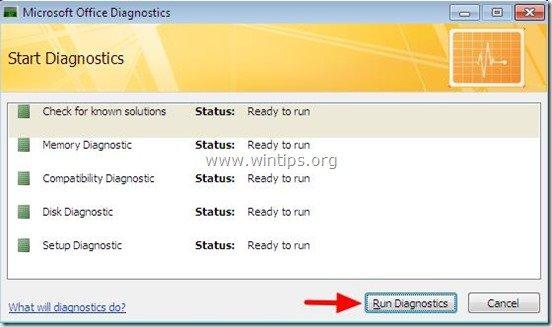
Metode 2. Kør “ Microsoft Office-diagnostik " fra Windows Stifinder.
1. Åbn Windows Stifinder, og naviger til følgende sti:
- Til Office 2007 32bit version: C:Program Files (x86)\Common Files\microsoft shared\OFFICE12 Til Office 2007 64bit version: C:Program Files\Common Files\microsoft shared\OFFICE12
2. Find og dobbeltklik derefter på " OFFDIAG.EXE " for at starte kontordiagnostik.
3. Følg instruktionerne på skærmen for at reparere Office 2007-installationsproblemer.
Metode 3. Reparation “ Microsoft Office " ved hjælp af " Programmer og funktioner " muligheder fra Kontrolpanel i Windows.
1. Gå til Start > Kontrolpanel.
2. Dobbeltklik for at åbne "Programmer og funktioner" (eller " Tilføj eller fjern programmer" hvis du bruger Windows XP).
3. På programlisten skal du vælge " Microsoft Office " installeret på din computer, og klik på " Ændre " fra toppen.
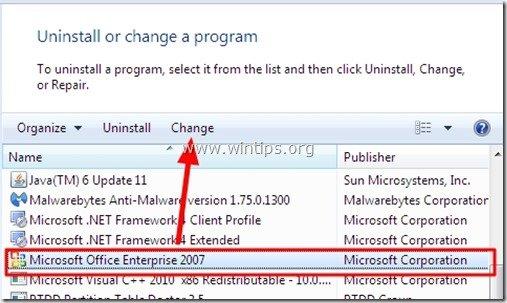
4. Vælg den " Reparation ", og klik derefter på " Fortsæt ”.
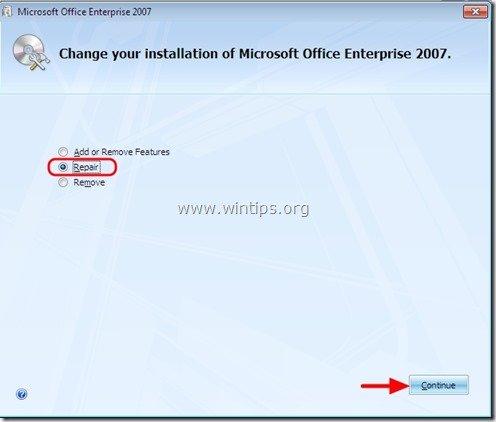
Sådan repareres Office 2003:
Metode 1: Reparation af Office 2003 ved hjælp af "Detect and Repair"-indstillingen.
1. Åbn Microsoft Word.
2. I hovedmenuen i Word vælger du " Hjælp " > " Opdage og reparere ”
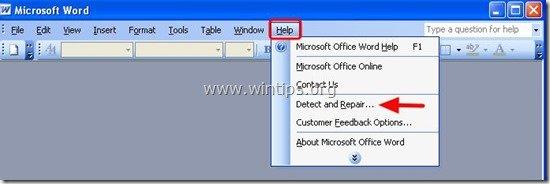
3. På " Opdage og reparere ", lad standardindstillingerne stå tilbage (gendan mine genveje under reparation) og tryk på " Start " knap. *
Bemærk: Den " Opspore og reparere "Værktøjet kan bede dig om at indsætte din originale Office Installations-cd-rom under reparationsprocessen.
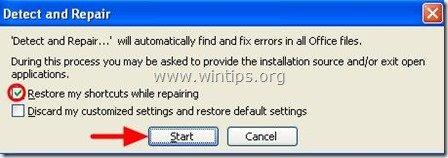
4. Vent, indtil reparationsprocessen er afsluttet, og så er du færdig.
Metode 2: Reparer "Microsoft Office" ved hjælp af "Programmer og funktioner" i Windows-kontrolpanelet.
1. Gå til Start > Kontrolpanel.
2. Dobbeltklik for at åbne "Programmer og funktioner" (eller " Tilføj eller fjern programmer" hvis du bruger Windows XP).
3. På programlisten skal du vælge " Microsoft Office 2003 " installeret på din computer, og klik på " Ændre ".*
*. På Windows 7,8 er " Ændre " findes øverst på programlisten.
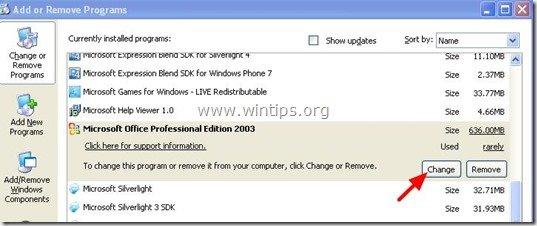
4. På " Indstillinger for vedligeholdelsestilstand ", skal du vælge skærmen " Geninstaller eller reparer ", og tryk derefter på " Næste ”.
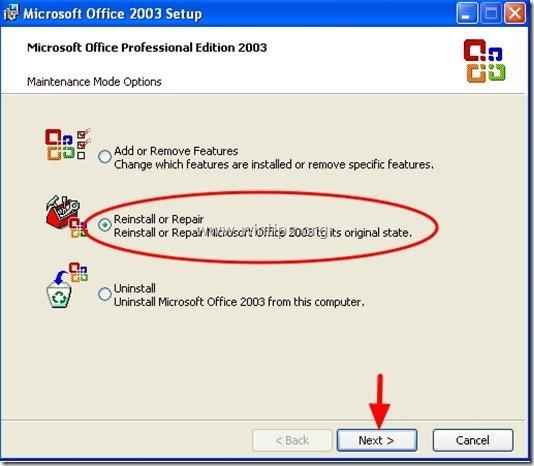
5. Kontroller derefter " Opdage og reparere fejl i min Office-installation " og " Gendan mine genveje i startmenuen " under den og tryk på " Installer ”.
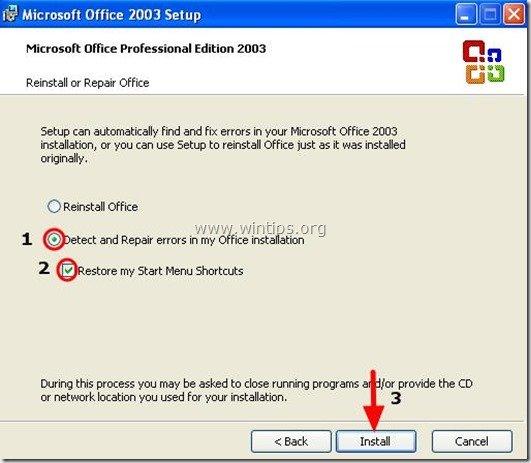
Det var det!

Andy Davis
En systemadministrators blog om Windows





